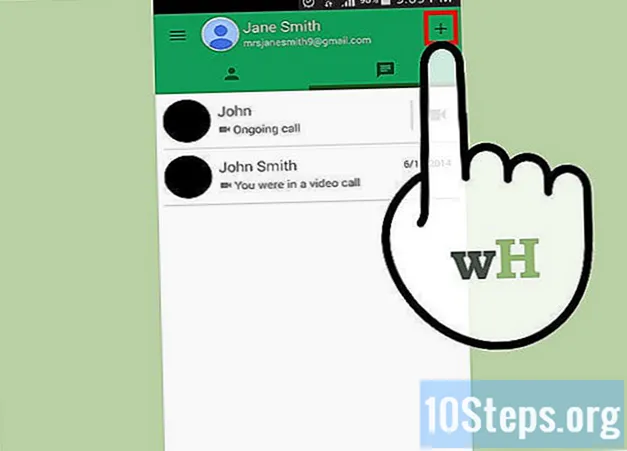תוֹכֶן
מסנני פוטושופ הם תוספים שניתן להשתמש בהם כדי להוסיף אפקטים חזותיים לתמונות. מסננים מסוימים מותקנים בדרך כלל מראש, כגון "חידוד", "טשטוש" ו- "עיוות", עם זאת, ניתן להוריד רבים אחרים מהאינטרנט. לאחר הוספתם נכון, עליכם למצוא אותם בתפריט "מסננים" של פוטושופ.
צעדים
שיטה 1 מתוך 3: הורדת המסננים
הורד את המסננים באינטרנט באמצעות אתרים עם קישורי הורדה. אתרים מסוימים מציעים מסננים בחינם, בעוד שאחרים גובים מחיר יקר או מתמחים בנושא ויזואלי ספציפי.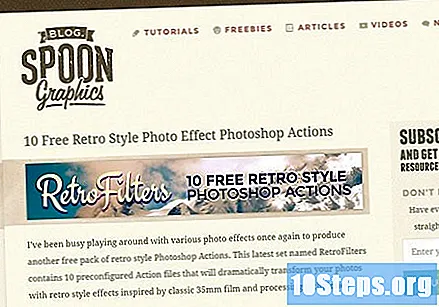
- מגזין נפץ: למגזין המקוון הזה יש רשימה ארוכה של תוספות פוטושופ ומסננים המופיעים בסדר אלפביתי.
- Speckyboy: במגזין העיצוב הזה יש רשימה של 25 התוספים והפילטרים החינמיים הטובים ביותר עבור פוטושופ.
- מגזין Tripwire: בכרטיסייה "עיצוב" במגזין הדיגיטלי יש מאמר עם יותר מ- 200 קישורים להורדת פילטרים ושיפורי תמונות אחרים לפוטושופ.
- תוכנת FX אוטומטית: אתר זה מוכר פילטרים שניתן לקבץ לחבילות זולות יותר. העלויות של כמה פילטרים יכולות להיות גבוהות, אך הן באיכות גבוהה. הרכישה מומלצת לאנשי מקצוע וחברות שעוסקות באמנות.
שיטה 2 מתוך 3: התקנת המסננים
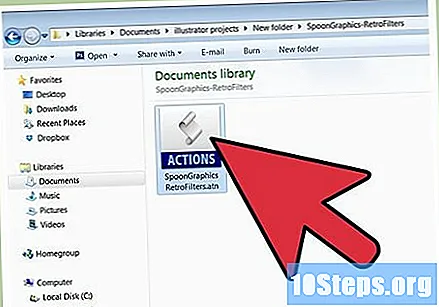
שמור את המסננים הרצויים למחשב שלך באמצעות קישורי ההורדה מהאתר שבחרת.
גש לתיקיה בה שמרת את המסנן שהורדת, לחץ עליו באמצעות לחצן העכבר הימני ובחר "העתק" מהתפריט.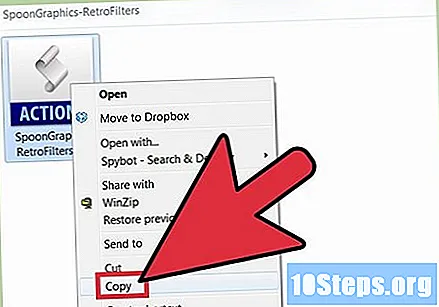
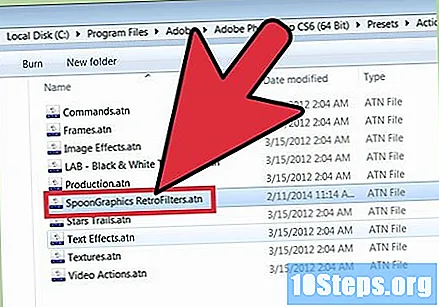
חפש את התיקיה "תוספים" או "תוספים" של פוטושופ. כאן אתה צריך להוסיף מסנני פוטושופ. אתר אותו על ידי ביצוע השלבים הבאים.- גש לכונן הקשיח הראשי של המחשב שלך על ידי לחיצה על "המחשב שלי". הדיסק הראשי הוא זה עליו מותקנת מערכת ההפעלה (מזוהה בדרך כלל על ידי האות "C:").
- פתח את התיקיה "קבצי תוכנית".
- לחץ פעמיים על התיקיה "Adobe".
- מצא את התיקייה "תוספים" או "תוספים" בתוך "תיקיית הפוטושופ".

פתח את תיקיית התוספים, לחץ עליה באמצעות לחצן העכבר הימני ובחר באפשרות "הדבק".
שיטה 3 מתוך 3: החלת מסננים על תמונות
הפעל את Adobe Photoshop או הפעל אותו מחדש אם הוא כבר פתוח.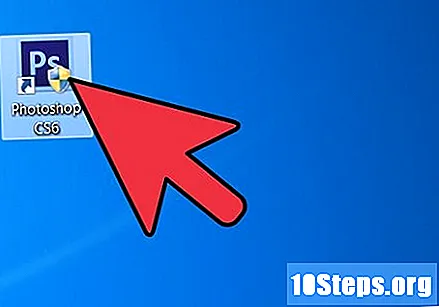
פתח את התמונה עליה ברצונך להחיל את המסנן.
פתח את התפריט "מסננים". צריכה להיות רשימה של המסננים החדשים, בנוסף למספרים שהותקנו מראש. חדשים בדרך כלל נמצאים בתחתית הרשימה.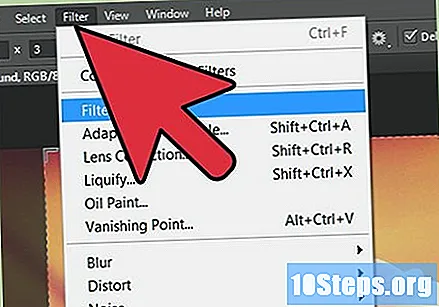
לחץ על המסנן שברצונך להחיל על התמונה. פעולה זו תחיל את האפקט החזותי הקשור למסנן על התמונה (לדוגמה, אם תבחר במסנן "רטרו-וינטג '", התמונה שלך תיראה כמו תצלום ישן).
טיפים
- אפשר להחיל פילטרים על חלקים של תמונה על ידי יצירת מבחר לפני היישום. אפקטים של המסנן יהיו גלויים רק בחלק שנבחר בתמונה.